你可以使用各種技巧在你的 MacBook 上模擬你的位置,以防止應用程式和網站追蹤你的位置資料。在這篇詳細的文章中,我們將介紹各種策略來更改 MacBook 定位的操作。只需按照我們逐步指引,你就可以快速有效地保護你的隱私並在網路上保持匿名。
第一部分:MacBook 可以修改定位嗎
Mac 上並沒有 GPS 追蹤器,因此無法直接更改 Mac 的位置。同時,也沒有可以在 MacBook 上更改 GPS 位置的軟體或應用程式。
這是因為 iPhone 包含 GPS 技術,但 Mac 沒有。相反地,Mac 依賴 Wi-Fi 和藍牙訊號來識別位置,要通過這兩者更改 MacBook 位置要困難得多。
第二部分:如何在 MacBook 上虛擬定位
雖然無法在 Mac 上更改 GPS 位置,但有一種有用的技巧可以在 Mac 上修改位置資訊。其中一個選項是在 macOS 系統設定中手動修改你的位置資料。以下是操作步驟:
系統偏好設定 > 網路 > 位置 > 編輯位置 > 新增位置 > 點擊套用
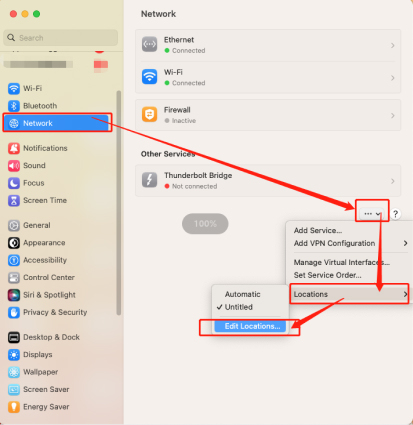
第三部分:你可能需要的 iPhone 定位修改程式
也許你無法在 Mac 上更改 GPS 位置,但你可以在 iPhone 上更改 GPS 位置。有很多選擇可以用來虛擬定位的工具。像是 Tenorshare iAnyGo 等 GPS 更改定位應用程式就是其中之一。你可以觀看這段影片指南,了解如何在 Mac 上更改 iPhone 的 GPS 位置。
第四部分:如何在 Mac 上更改 iPhone 定位
要在 Mac 上為 iPhone 更改定位,你需要使用 Tenorshare iAnyGo。通過 USB 將你的 Mac 與 iPhone 連接,然後在 Mac 上的 iAnyGo 程式中選擇你喜歡的目的地。
該程式將模擬你的 iPhone 上的 GPS 位置,使你能夠在 Mac 上使用基於位置的應用程式和服務,就像你真正在那裡一樣。以下是更改 iPhone GPS 的具體步驟:
- 在你的電腦上啟動 Tenorshare iAnyGo,然後進入其「定位修改」。
- 使用 USB 數據線將你的 iOS 裝置連接到電腦上。
- 在地圖上點擊你想要傳送到的任何位置,然後點擊「開始修改」。然後手機將定位到相應的地點。
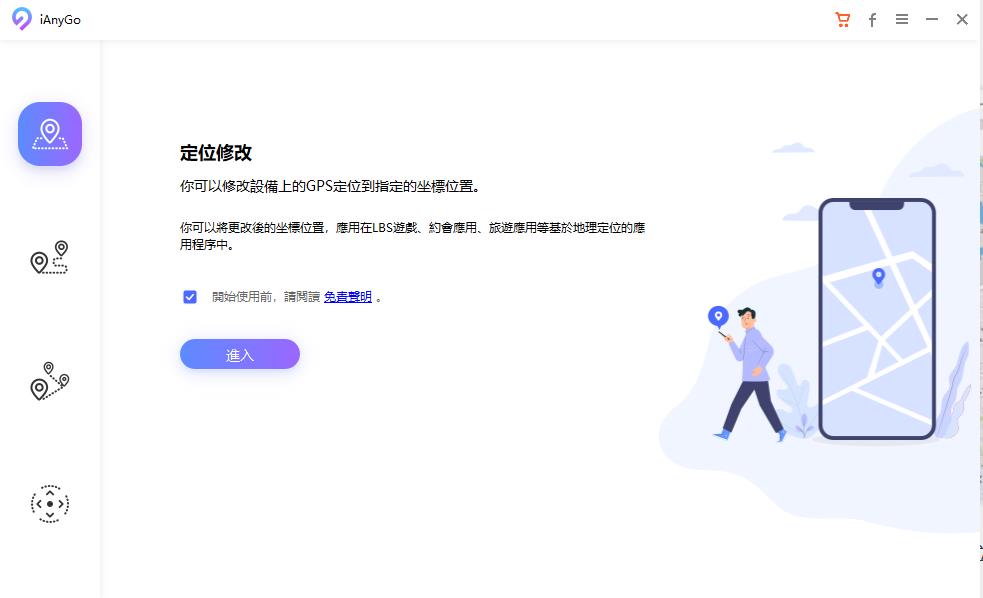

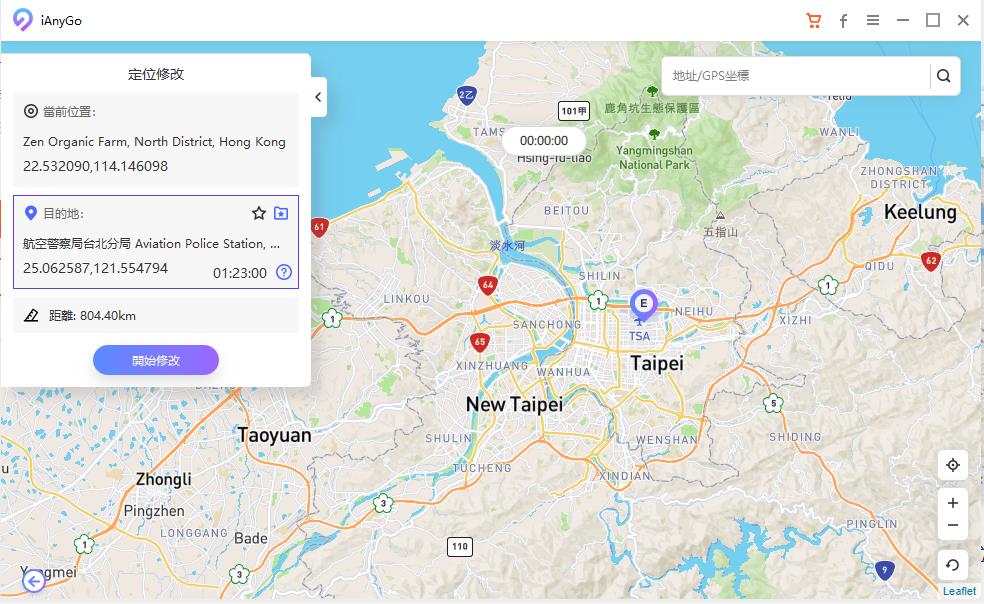
第五部分:總結
總結來說,透過更改一些設定,實現 MacBook 虛擬定位是非常簡單的。此外,如果你想要在 iPhone 上更改 GPS 位置,那麼 Tenorshare iAnyGo 是一個很好的選擇。










